Visos bendros „HyperX“ problemos ir jų sprendimai
Kitas Naudingas Vadovas / / August 05, 2021
Šioje pamokoje išvardinome visas „HyperX“ dažniausiai pasitaikančias problemas ir jų sprendimus ar pataisymus. „HyperX“ yra vienas labiausiai žinomų prekių ženklų žaidimų pramonėje. Jos pasiūla apima garso, SSD diskus, ausines, klaviatūras, pelę ir kitus kompiuterių periferinius įrenginius. „Cloud“ serijos ausinės yra vienos geriausių šioje srityje. Tačiau ji taip pat turi nemažą dalį klausimų.
Kai kurie vartotojai pranešė, kad, prijungę ausines prie savo kompiuterio, iškilo problemų. Be to, atrodo, kad dauguma šių problemų kyla dėl „Windows 10“ kompiuterio. Panašiai kai kurie vartotojai pranešė, kad sunkiai sekasi naudoti ir prekės ženklo SSD. Šioje pamokoje mes patikrinsime visas įprastas „HyperX“ problemas ir jų sprendimus. Sekite visą instrukcijų rinkinį.

Turinys
-
1 „HyperX Cloud“ problemos ir jų pataisymai
- 1.1 1 taisymas: pagrindiniai pataisymai
- 1.2 2 taisymas: atnaujinkite tvarkykles
- 1.3 3 taisymas: patikrinkite mikrofono nustatymus
- 1.4 4 taisymas: naudokite „Windows“ garso trikčių šalinimo įrankį
- 1.5 5 taisymas: atnaujinkite programinę aparatinę įrangą
- 1.6 6 taisymas: iš naujo įdiekite garso tvarkykles
- 2 „HyperX SSD“ problemos ir taisymai
„HyperX Cloud“ problemos ir jų pataisymai
„HyperX Cloud“ gali pasigirti nuostabiomis ausinių serijomis su įspūdingomis funkcijomis. Tačiau tai nėra be klaidų. Laimei, nebūtinai jo reikia grąžinti ar vykti į mainus. Yra nemažai programinės įrangos šalutinių pataisymų, kuriuos galite išbandyti. Tai daugeliu atvejų turėtų ištaisyti problemą. Tai pasakius, čia pateikiamos visos „HyperX Cloud“ problemos ir jų sprendimai.
1 taisymas: pagrindiniai pataisymai
Prieš pereidami prie patobulintų pataisymų, pateikite keletą pagrindinių taisymų, kuriuos turėtumėte išbandyti. Popieriuje jie gali skambėti akivaizdžiai, tačiau pasitikėjimo dažniausiai pakanka šių naudingų patarimų, kad išspręstumėte daugumą problemų. Taigi iš karto išbandykite toliau nurodytus patobulinimus:
- Prie žaidimų laisvų rankų įrangos yra USB raktas. Prie šio raktelio yra nedidelis mygtukas „Nutildyti“. Įsitikinkite, kad netyčia jo nespaudėte. Norėdami patikrinti, tiesiog dar kartą paspauskite tą mygtuką ir pažiūrėkite, ar jis duoda norimų rezultatų, ar ne.
- Šis raktas taip pat yra su savo mikrofono valdymo klavišų rinkiniu. Galite pabandyti sureguliuoti ir sureguliuoti garsumą ir tais klavišais.
- Taip pat galite pabandyti perjungti USB prievadus iš 3.0 į 2.0. Kai kuriems vartotojams laisvų rankų įrangos prijungimas prie pastarosios pasiteisino.
- Kai kuriose ausinėse taip pat yra specialus nuotolinio valdymo pultas. Tą patį galite naudoti norėdami nustatyti norimą mikrofono jautrumą.
jei minėtais patobulinimais pavyko ištaisyti problemą, gerai. Priešingu atveju pereikite prie kitų „HyperX“ įprastų problemų ir jų sprendimų, pateiktų žemiau.
2 taisymas: atnaujinkite tvarkykles
Jei naudojate seną ar pasenusią garso tvarkyklę, ausinėms gali kilti nemažai problemų. Tokiu atveju rekomenduojama atnaujinti tvarkykles į naujausią versiją. Štai kaip tai būtų galima padaryti:
- Dešiniuoju pelės mygtuku spustelėkite užduočių juostos „Windows“ piktogramą ir pasirinkite „Device Manager“.
- Norėdami jį išplėsti, spustelėkite skyrių Garsas, įvestis ir tvarkyklė.
- Tada dešiniuoju pelės mygtuku spustelėkite garso tvarkyklę ir meniu pasirinkite Atnaujinti tvarkyklę.

- Kitame pasirodžiusiame meniu pasirinkite Automatiškai ieškoti atnaujintos tvarkyklės programinės įrangos.
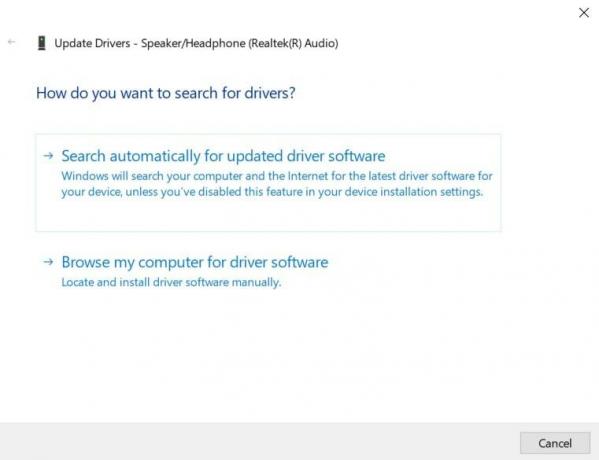
- Palaukite, kol „Windows“ ras naujausius galimus tvarkykles. Tada jis atsisiųs ir įdiegs jį į savo kompiuterį.
- Kai tai bus padaryta, iš naujo paleiskite kompiuterį. Dabar patikrinkite, ar problema buvo išspręsta, ar ne.
3 taisymas: patikrinkite mikrofono nustatymus
Taip pat turėtumėte įsitikinti, kad mikrofonas nebuvo išjungtas arba jo nustatymai nebuvo patobulinti.
- Norėdami tai padaryti, eikite į valdymo skydą iš meniu Pradėti.
- Tada spustelėkite Aparatūra ir garsas> Garsas.
- Eikite į skirtuką Įrašymas ir dešiniuoju pelės mygtuku spustelėkite tuščią vietą.
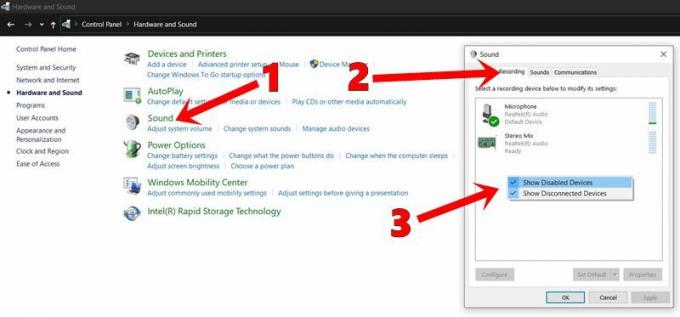
- Spustelėkite Rodyti išjungtus įrenginius ir Rodyti atjungtus įrenginius.
- Dabar bus rodomas jūsų mikrofonas. Dešiniuoju pelės mygtuku spustelėkite jį ir būtinai įjunkite, jei jis išjungtas.
- Jei jis jau įgalintas, galite jį išjungti ir iš naujo įgalinti. Galiausiai spustelėkite Taikyti, tada gerai.
Jei problema išlieka, galite patikrinti kai kurias kitas „HyperX Cloud“ dažniausiai pasitaikančias problemas ir jų sprendimus, pateiktus žemiau.
4 taisymas: naudokite „Windows“ garso trikčių šalinimo įrankį
Jei vis tiek negalite ištaisyti garso problemų, tada bus naudinga įdiegtoji „Windows“ trikčių šalinimo priemonė. Štai kaip galėtumėte visiškai pasinaudoti tuo pačiu:
- Norėdami paleisti nustatymų puslapį, naudokite „Windows + I“ spartiųjų klavišų kombinacijas. Viduje spustelėkite „Update and Security“.

- Tada kairėje meniu juostoje pasirinkite parinktį Trikčių šalinimas.
- Pereikite prie skyriaus Įrašyti garsą ir spustelėkite jį, kad jį išplėstumėte.

- Spustelėkite mygtuką Vykdyti trikčių šalinimo įrankį. Vykdykite instrukcijas ekrane, kaip nurodyta. Kai sėkmingai atliksite reikiamus veiksmus, tai turėtų išspręsti jūsų ausinių problemą.
5 taisymas: atnaujinkite programinę aparatinę įrangą
Jei atlikus pirmąjį bendrųjų garso tvarkyklių atnaujinimo pataisą nebuvo gauta norimų rezultatų, turėtumėte apsvarstyti galimybę įdiegti konkrečiai aparatinei įrangai skirtas tvarkykles. „HyperX“ svetainėje yra visi reikalingi programinės aparatinės įrangos failai, skirti visiems jos „Cloud“ ausinių rinkiniams. Taigi pereikite prie svetainės Palaikymo skyrius iš viršutinės meniu juostos.
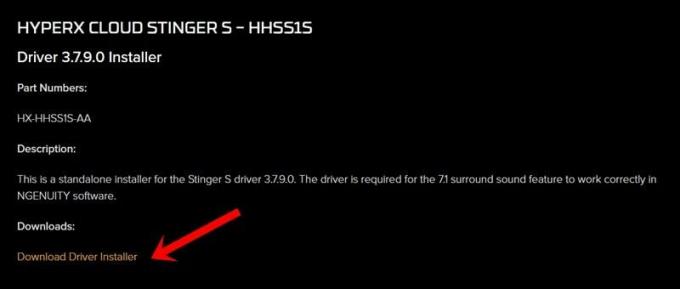
Tada pasirinkite savo produktą ir spustelėkite „Download Driver Installer“. Atsisiuntę paleiskite sąranką ir atlikite diegimo veiksmus. Po to perkraukite savo kompiuterį ir jis turėtų išspręsti jūsų problemas. Tai pasakius, čia yra keletas kitų „HyperX Cloud“ įprastų problemų ir jų sprendimų, kuriuos turėtumėte patikrinti.
6 taisymas: iš naujo įdiekite garso tvarkykles
Tai paprastai būna paskutinės pastangos. Net atnaujinus tvarkykles nepavyko išspręsti problemų, susijusių su jūsų ausinėmis, galite apsvarstyti galimybę iš naujo įdiegti garso tvarkykles. Tam pirmiausia turėsite pašalinti tvarkykles ir tada, kai kitą kartą prijungsite laisvų rankų įrangą, jie bus automatiškai iš naujo įdiegti.
- Taigi eikite į „Device Manager“ savo kompiuteryje.
- Norėdami jį išplėsti, eikite į skyrių Garsas, įvestis ir tvarkyklė.
- Dabar dešiniuoju pelės mygtuku spustelėkite garso tvarkykles ir pasirinkite Pašalinti įrenginį.
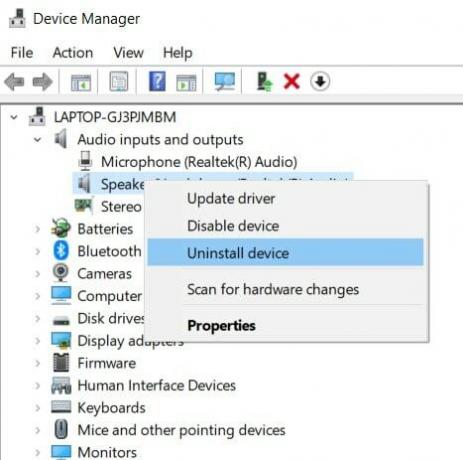
- Palaukite, kol procesas bus baigtas. Po to prijunkite ausines prie kompiuterio ir tvarkyklės bus automatiškai įdiegtos iš naujo.
Kai tai bus padaryta, iš naujo paleiskite kompiuterį, o problemos, susijusios su „HyperX Cloud“, jau turėjo būti išspręstos. Dabar atkreipkime dėmesį į „HyperX Common“ problemas ir jų sprendimus, susijusius su SSD.
„HyperX SSD“ problemos ir taisymai
Kaip minėta anksčiau, prekės ženklas pasižymi ne tik laisvų rankų įranga, bet ir daugybe kitų periferinių įrenginių. Tarp jų kai kurie vartotojai, atrodo, susidūrė su kai kuriomis SSD problemomis. Taigi, jei įsigijote „HyperX Predator“ SSD ir pastarasis jums sunkiai praleidžia laiką, tikriausiai laikas atnaujinti jūsų lustų rinkinį.
Lustų rinkinio darbai yra vieni iš svarbiausių. Jis valdo ryšį tarp procesoriaus ir išorinių įrenginių, kad pastarieji galėtų tinkamai veikti jūsų kompiuteryje. Pasenęs lustų rinkinys gali sukelti problemų daugeliui vartotojų. Todėl rekomenduotume nedelsiant atnaujinti mikroschemų rinkinio tvarkykles. Tam turėsite sužinoti visą informaciją apie savo pagrindinę plokštę. Čia pateikiami visi tam reikalingi veiksmai:
- Eikite į meniu Pradėti ir paleiskite komandų eilutę kaip administratorius.
- Dabar nukopijuokite ir įklijuokite šią komandą į CMD langą:
wmic baseboard get produktas, gamintojas, versija, serijos numeris
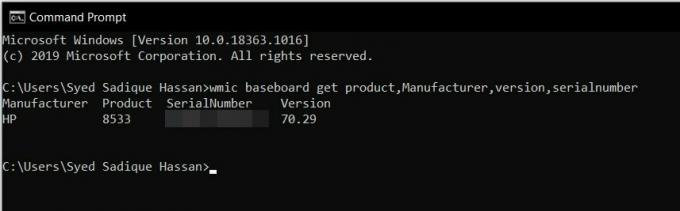
- Tada eikite į savo pagrindinės plokštės svetainę ir atsisiųskite ir įdiekite naujausias tvarkyklių versijas.
- Kai tai bus padaryta, iš naujo paleiskite kompiuterį. Po to neturėtumėte susidurti su „HyperX Predator“ SSD problemomis.
Taigi visa tai buvo iš „HyperX“ bendrų problemų ir jų sprendimų vadovo. Jei vis dar turite klausimų, praneškite mums toliau pateiktame komentarų skyriuje. Apibendrinant, štai keletas „iPhone“ patarimai ir gudrybės, Kompiuterio patarimai ir gudrybėsir „Android“ patarimai ir gudrybės kad turėtumėte patikrinti ir jūs.


![Kaip įdiegti atsargų ROM „Beeline Pro 2“ [Firmware Flash File / Unbrick]](/f/3b402849566e607b12467d3c5920ce9e.jpg?width=288&height=384)
![Kaip įdiegti atsargų ROM „Bocoin U6“ [Firmware Flash File / Unbrick]](/f/e3743080670267101463e3897fc69086.jpg?width=288&height=384)